با سلام خدمت شما عزیزان بازدید کننده از اینکه افتخار دادین وقت گذاشتین به وبلاگ من امدین بازدید کردین بسیار کمال تشکر رو دارم و در ادامه اعلام میکنم برای تنوع مطالب و ایجاد انگیزه برای شما عزیزان از تاریخ 1392/12/09 آموزش عکاسی ارائه خواهم کرد برای شما عزیزان و این مژده رو هم به شما میدم که احتیاجی به عضو شدن نیست . یک خبر داغ به عزیزانی که عضو وبلاگ هستن انشالله به همین زودی آموزش هک ابتدایی و حرفه ای رو برای عزیزان ارائه خواهم کردم به امید موفقعیت برای شما عزیزان از خداوند متعال خواستارم .
با تشکر مدیریت وبلاگ
برچسبها:
.jpg)
رجيستري ( Registry ) چيست?
رجيستري ( Registry ) چيست وچه نقشي در ويندوز دارد؟
رجيستري فراتر از يك سري كليد است كه درباره آن در مقالات و سايتهاي مختلف و حتي كتابها چيزهايي مي خوانيد. جاي بسي تآسف است Microsof رجيستري و تنظيمات آن را در هاله اي از ابهام قرارداده است و افراد زيادي با تنظيمات واقعي سيستم عامل خود بيگانه اند. مايكرو سافت از ارائه اطلاعات كافي در مورد تنظيمات صحيح خودداري كرده است و در مورد رجيستري اسرار زيادي باقي گذاشته است. مطمئنآ گذاشتن اطلاعات در مورد رجيستري بيشتر باعث آسيب رساندن به آن است تا اينكه اطلاعات كافي در اين مورد داشته باشيم.
رجيستري در ويندوز حاوي فايل هاي اطلاعاتي است كه به ويندوز براي كنترل سخت افزار، نرم افزار، محيط كاربر و ارتباط با ويندوز كمك مي كند. رجيستري شامل 2 فايل در دايركتوري ويندوز است:system.dat و user.dat . بوسيله فايل اجرايي Regedit.exe كه در دايركتوري ويندوز وجود دارد مي توان به 5 بانك اطلاعاتي رجيستري دست يافت.
رجيستري يك سري از فايلها است كه همه جوانب عملكرد سيستم و چگونگي كاركرد آن حتي با وسايل جانبي را تحت كنترل دارد.
رجيستري منحصرآ براي كاربردهاي 32 بيتي طراحي شده است و حجم فايل تا حدود 40MB محدود شده است.
به زبان ساده رجيستري ويندوز ................
موضوعات مرتبط: درس سی و چهار رجيستري ( Registry ) چيست? ، ،
برچسبها:
.jpg)
حذف آنچه نمي خواهيد، بوسيله رجيستري!
دوستان عزيز توجه داشته باشيد كه بايد دقيقا همين كليدها را در رجيستري وارد كنيد.كوچكترين تغييري ممكن است منجر به دوباره install كردن ويندوز شود.
براي شروع كار ابتدا در قسمت Run از منوي start اين دستور را وارد كنيد و كليد OK را كليك كنيد:
Regedit
پس از تغيير دستور مورد نظر فقط پنجره Registry Editor را ببنديد و كامپيوتر را Restart كنيد تا تغييرات اعمال شوند.
حالا هر كدام از دستورات زير را كه دوست داريد ميتوانيد تغيير دهيد.
حذف منوي Favorites :
اگر از اين منو خوشتان نمي آيد ميتوانيد آن را حذف كنيد.براي اين كار به زير كليد:
[HKEY_CURRENT_USER\Software\Microsoft\Windows\CurrentVersion\Policies\Explorer]
رفته و يك مقدار به نام ..................................
موضوعات مرتبط: درس سی و سه حذف آنچه نمي خواهيد، بوسيله رجيستري! ، ،
برچسبها:
.jpg)
نكاتي براي افزايش سرعت ويندوز XP
1) سرويسهاي اضافي را غير فعال كنيد:
دستور MSCONFIG را در منوي Run اجرا نماييد. در قسمت Services تيك مربوط به عبارات زير را در صورتي كه به هيچ شبكه اي متصل نيستيد برداريد و سيستم را RESTART كنيد.
-
Alerter
-
Fast User Switching Com...
-
TCP/IP NetBIOS Helper
-
Remote Desktop Help Se...
-
Themes
-
Universal Plug and Play...
-
Wireless Zero Configur...
2) حذف برنامه هاي مقيم حافظه:
بعد از نصب برخي از برنامه ها آيكن آن نرم افزار در Task bar در قسمت System Tray ظاهر مي شود. اين بدان معني است كه فايلي براي دسترسي سريع همواره قسمتي از حافظه را اشغال مي كند. براي حذف اين برنامه ها نيز همانند روش فوق بعد از اجراي دستور MSCONFIG در قسمت RUN در منوي باز شده قسمت Startup را انتخاب و تيك برنامه هاي غير ضروري را برداريد و سيستم را RESTART كنيد.
3) تصوير پشت زمينه Desk top را برداريد.
4) حذف جلوه هاي تصويري ويندوز:
روي my computer راست كليك كنيد و درمنوي ظاهر شده قسمت .........................
موضوعات مرتبط: درس سی و دو نكاتي براي افزايش سرعت ويندوز XP ، ،
برچسبها:
.jpg)
راهنمای دستورات MS-DOS در ویندوز
احتمالاٌ برای شما بسیار پیش آمده که در حین کار با MS-DOS یک دستور یا پسوند های آن را فراموش کرده باشید. یا در مورد درست بودن دستور شک داشته باشید. بعضی از دستورات در داس را نمی توان امتحان کرد تا از صحت آن اطمینان حاصل کرد. زیرا ممکن است سبب از دست رفتن اطلاعات شده یا تغییرات ناخواسته ای ایجاد شود که قابل جبران نباشد. را حل این مشکل ساده است این چند سطر را بخوانید تا مشکل شما حل شود.
1- پنجره Command Prompt را باز کنید.
2- در Command Prompt نام دستوری را که در مورد آن توضیحات می خواهید تایپ کنید و بعد از آن « / » و سپس « ? » را تایپ کنید مانند:
chdir/?
تا در مورد دستور chdir اطلاعات لازم را بدست آورید.
توجه: برای اینکه توضیخات را صفحه به صفحه ببینید بعد از دستور بالا « | » و سپس « more » را تایپ کنید. یعنی:
chdir/?|more
موضوعات مرتبط: درس سی و یک راهنمای دستورات MS-DOS در ویندوز ، ،
برچسبها:
.jpg)
استارت ويندوز XP در حالت غير عادي
زمانيكه ويندوز شما مشكل پيدا مي كند و ديگر قادر به بالا آوردن ويندوز نيستيد بهترين گزينه اي كه در برابر شماست استفاده از Safe Mode است.
ابتدا كامپيوتر را restart كنيد آغاز بالا آمدن كامپيوتر كليد Ctrl را فشرده و نگه داريد تا منوي Start up ظاهر شود كه در آن چندين گزينه براي استارت ويندوز وجود دارد اگر دو ويندوز داشته باشيد از شما خواسته مي شود يكي را انتخاب كنيد. در بعضي از كامپيوتر ها مي توانيد از كليد F8 براي اين منظور استفاده كنيد.
بعد از ظاهر شدن منوي Start up شماره اي را كه در مقابل Safe Mode قرار دارد وارد كنيد و كليد اينتر را بزنيد. اكنون وارد Safe Mode شده ايد و مي توانيد مشكل ويندوز را حل كنيد شايد بخواهيد از system restore استفاده كنيد يا از يك نرم افزار استفاده كنيد يا بخواهيد علت مشكل را پيدا كنيد اكنون كامپيوتر در اختيار شماست.
در Safe Mode امكان ارتباط با شبكه را نداريد. شما مي توانيد در هنگام انتخاب، گزينه زير .................
موضوعات مرتبط: درس سی استارت ويندوز XP در حالت غير عادي ، ،
برچسبها:
ساخت Back up از رجيستري در ويندوز XP
زمانيكه ويندوز شما به هم ريخته اگر يك Back up از رجيستري داشته باشيد به احتمال زياد مشكل شما حل مي شود. براي اين منظور ابتدا بايد يك back up بسازيد سپس در موقع بروز مشكل آن را بازيابي كنيد. مقاله اي كه پيش روي شماست راهنماي شما براي اين كار مي باشد.
ساخت Back up از رجيستري
بهترين راه براي تهيه Back up ( يا همان نسخه پشتيبان ) از رجيستري استفاده از ابزاري است كه ويندوز XPدر اختيار شما قرار داده است. براي ساخت Back up مراحل زير را دنبال كنيد.
- روي Start كليك كنيد.
- مسير زير را طي كنيد.
All Programs> Accessories> System Tools
-
روي Back up كليك كنيد.
-
Next را بزنيد.
-
گزينه Back up Files and Settings را انتخاب كنيد و Next را بزنيد.
-
گزينه Let me choose what to Back up را انتخاب كنيد.
-
در قاب سمت چپ My Computer را هاي لايت كنيد. اما براي آن علامت تيك نگذاريد.
-
اكنون در قاب سمت راست براي System State يك علامت تيك بگذاريد.
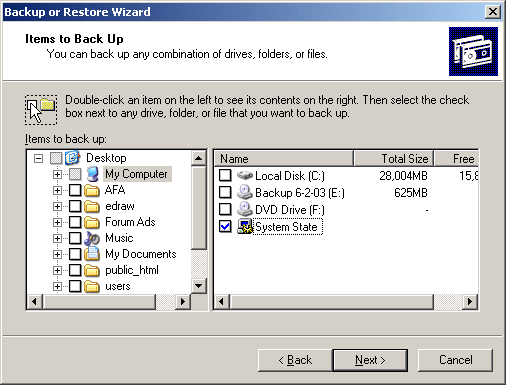
اكنون بايد شكل بالا براي شما ظاهر شده باشد.
توجه: ممكن است در ويندوز شما شكل بالا ......................
موضوعات مرتبط: درس بیست و نه ساخت Back up از رجيستري در ويندوز XP ، ،
برچسبها:
Direct X چيست؟
ويندوز ايكس پي Direct X8.1 يا ورژنهاي بالاتر آن را ساپورت مي كند كه قابليتهاي صوتي و تصويري كامپيوتر را افزايش مي دهد. Direct X دسترسي به قابليتهاي دستگاه هايي مانند مانيتور و كارت صدا را براي نرم افزار ها فراهم مي كند تا از قابليتهاي سه بعدي تصوير و صداي فراگير و جلوه هاي صوتي آنها استفاده شود.
Direct X نرم افزار ها را قادر مي سازد تا از قابليتهاي سخت افزار كامپيوتر شما اطلاع پيدا كرده و پارامترهاي لازم را با آنها مطابقت دهد. اين خاصيت به برنامه هاي صوتي و تصويري اين قدرت را مي دهد تا روي هر كامپيوتري كه ويندوز نصب شده و سخت افزار آن سازگار با Direct X باشد فايل هاي صوتي و تصويري را با بيشترين كارايي و كيفيت ممكن به اجرا بگذارد.
Direct X يك سري از برنامه هاي سطح پايين است كه Application Programming Interfaces يا (APIs) را در خود دارد و دسترسي به ويژگيهاي با كارايي بالاي سخت افزار مانند چيپ هاي شتاب دهنده گرافيكي سه بعدي و كارتهاي صدا را امكان پذير مي سازد. اين APIs ها شامل شتاب
موضوعات مرتبط: درس بیست و هشت Direct X چيست؟ ، ،
برچسبها:
Disk Fragmentation چيست؟
وقتي فايلي را در ويندوز ذخيره مي كنيد ويندوز سعي مي كند اين فايل را در اولين محل خالي كه پيدا مي كند ذخيره كند. يعني وقتي يك فايل را در ويندوز پاك مي كنيد يا اصطلاحاً آن را Delete مي كنيد يك جاي خالي در بين فايلهاي ديگر باقي مي ماند حال فرض كنيد يك برنامه حجيم را بخواهيد نصب كنيد. در اين حالت ابتدا فضا هاي خالي را كه در نتيجه پاك شدن فايلهاي ديگر بوجود آمده است پر مي شود. بنابراين برنامه اي كه نصب كرده ايد در چندين فسمت متفاوت از هارد ديسك ذخيره شده است اكنون خود حدس بزنيد كه سيستم شما براي اجراي برنامه چه مكافاتي بايد تحمل كند اين وضعيت مي تواند تا 200 درصد سيستم شما را كند نمايد.
حل مشكل
ويندوز براي حل اين مشكل يك نرم افزار به نام Disk defragmenter دارد كه در هر ويندوزي قابل دسترسي است. مايكروسافت توصيه كرده است كه هر چند وقت يكبار از اين برنامه براي مرتب كردن ....................
موضوعات مرتبط: درس بیست و هفت Disk Fragmentation چيست؟ ، ،
برچسبها:

چگونه بد سكتور را درست كنيم
همچنان كه از عمر هارد مي گذرد احتمال اشكال پيدا كردن آن بيشتر مي شود پس هميشه به فكر تهيه يك نسخه پشتيبان ( Back up ) از اطلاعات مهم خود باشيد تا در صورت بروز مشكل آن را بازيابي كنيد. و با خيال راخت به فكر تعمير هارد ديسك خود باشيد. سيستم عامل ويندوز نرم افزارهاي كمكي براي هارد ديسك همراه دارد كه هارد كامپيوتر شما را اسكن مي كند و در صورت بروز اشكال نسبت به رفع آن اقدام مي كند.
مراحل كار در ويندوز
روي My Computer دابل كليك كنيد
درايوي را كه مي خواهيد عيب يابي منيد انتخاب كنيد
Properties را از منوي File انتخاب كنيد. اكنون بايد يكسري اطلاعات و مشخصات از اين درايو در منويProperties ببينيد.
تب Tools را انتخاب كنيد.
تكمه Check Now را از قسمت ........
موضوعات مرتبط: درس بیست و شش چگونه بد سكتور را درست كنيم ، ،
برچسبها:
فايل های INI. چه هستند؟
اين فايل ها در حقيقت فايل های متني (TXT) ساده هستند، كه بوسيله برنامه Notepad مي توان يك فايل (TXT) را به سادگي ايجاد كرد. اين فايل ها بوسيله ويندوز و برنامه های تحت ويندوز مورد استفاده قرار مي گيرند تا اطلاعاتي در مورد خواسته های شما و محيط عملكرد خود ذخيره كنند. INI. مخفف initialization است.
ساختار فايل INI.:
فايل INI. شامل يك يا چند بخش است هر بخش با يك نام بخش (section name) آغاز مي شود كه ممكن است، هيچيا چندين ورودی وجود داشته باشد. كه بعد از آن قرار مي گيرد.
[بخش]
ارزش=نام كليد
اگر توضيحي وجود داشته باشد بعد از ................
موضوعات مرتبط: درس بیست و پنج فايل های INI. چه هستند؟ ، ،
برچسبها:
استفاده از خاصيت Auto complete در Dos ويندوز2000 و بالاتر
1- ابتدا بايد در ويندوز خود پنجره Registry Editor را باز كنبد. براي اين منظور مسير Start\Run را طي كنيدسپس در پنجره Run دستور Regedit را تايپ كرده و روي Ok كليك كنيد.
2- در پنجره Registry Editor فولدر زير را باز كنيد.
HKEY_LOCAL_MACHINE
Software
Microsoft
Command Processor
3- در Command Processor كليد هاي ....................
موضوعات مرتبط: درس بیست و چهار استفاده از خاصيت Auto complete در Dos ويندوز2000 و بالاتر ، ،
برچسبها:
چگونه رمز عبور admin را در ويندوز xp هك كنيم.
اگر با كامپيوتري كار مي كند كه روي آن ويندوز xp نصب شده است و دسترسي شما بوسيله كاربر اصلي محدود شده است. آنگاه dos prompt را باز كنيد سپس اين دستورات را وارد نمائيد.
اين دستور شما را به شاخه اصلي مي برد.
/cd
اين دستور شما را به شاخه system 32 راهنمايي مي كند. cd/windows/system 32 فولدرtemphack را براي شما ايجاد مي كند. mkdir temphack
يك فايل Back up (پشتيبان) از فايل logon.scr ايجاد مي كند. copy logon.scr temphack/ logon.scr
يك فايل پشتيبان از cmd.exe ايجاد مي كند. copy cmd.exe temphack/ cmd.exe
فايل اصلي logon.scr را پاك مي كند. del logon.scr
...........................
موضوعات مرتبط: درس بیست و سه چگونه رمز عبور admin را در ويندوز xp هك كنيم. ، ،
برچسبها:
استفاده از برنامه تصديق امضاء
(File Signature Verification)
زمانيكه در ويندوز نرم افزار جديدي را نصب مي كنيد، گاهي بوسيله اين نرم افزارها كه با ويندوز ناسازگار هستند، فايلهاي سيستم اصطلاحاً overwrite مي شوند يا در آنها تغييراتي ايجاد مي شود كه منجر به ناپايداري سيستم مي شود. اگر با ويندوز كار كرده باشيد حتماً برايتان بسيار پيش آمده كه بعد از نصب نرم افزاري مرتباً پيغام خطا دريافت كرده ايد يا احساس كرده ايد كه سيستم بسيار كند شده است. ماجرا از اين قرار است كه فايلهاي سيستم و فايلهاي درايو قطعات (مانند درايو كارت گرافيك، كارت صدا، مودم و ...) كه سازگار با ويندوز XPهستند با يك امضاي الكترونيكي شناخته مي شوند و اين امضاي الكترونيكي نشاندهنده اين است كه اين فايلهاي سيستم فايلهاي دستكاري نشده و اصلي سيستم هستند يا فايلهايي هستند كه مايكروسافت آنها را آزمايش و تأييد كرده است. و با خيال راحت ميتوانيد اين نرم افزار ها را نصب كرده از آنها استفاده كنيد بدون اينكه مشكلي براي ويندوز پيش بيايد. اگر مي خواهيد اين نرم افزار ها را كه داراي امضاي معتبر نيستند و در سيستم شما نصب شده اند بشناسيد اين چند سطر را بخوانيد.
با استفاده از برنامه File Signature Verification مي توانيد فايلهاي بدون امضاي الكترونيكي را در كامپيوتر خود شناسايي كنيد و اطلاعات زير را مشاهده كنيد.
ــ نام فايل
ــ محل فايل بر روي هارد ديسك
موضوعات مرتبط: درس بیست و دو استفاده از برنامه تصديق امضاء ، ،
برچسبها:

رفع آخرين مشكل ويندوز
گاهي اتفاق مي افتد كه با نصب نرم افزار مربوط به يك سخت افزار جديد يا نصب يك بازي يا يك نرم افزار، ويندوز شما به هم مي ريزد و ديگر مانند قبل كار نمي كند يا حتي اصلاً ويندوز بالا نمي آيد براي حل اينگونه مشكلات يك راه حل ساده وجود دارد كه در اكثر مواقع جواب مي دهد، و آن استفاده از last known good configurationاست كه در اول راه اندازي ويندوز با انتخاب آن روشي فراهم مي شود كه شرايط قبل از وقوع مشكل را بازيابي كنيد زمانيكه شما last known good configuration اطلاعات رجيستري را در مسير KEYHKLM/ System/ Current Controlset بازيابي مي كند. براي استفاده از اين روش اعمال زير را انجام دهد كامپيوتر را ري استارت كنيد. هنگامي كه سيستم بالا مي آيد كليد F8 را بزنيد پس از آن منويي در برابر شما ظاهر مي شود از كليدهاي فلش بالا يا فلش پايين استفاده كنيد تا گزينه last known good configuration انتخاب كنيد سپس كليد اينتر را بزنيد، كار تمام است.
موضوعات مرتبط: درس بیست رفع آخرين مشكل ويندوز ، ،
برچسبها:
صرفه جويي در زمان بالا آمدن ويندوز
اگر شما هم از زمان زياد بالا آمدن ويندوز خسته شده ايد، به شما توصيه مي كنيم اين چند سطر را بخوانيد. در اين مقاله راهي به شما معرفي مي شود كه بوسيله آن مي توانيد از شر اين انتظار طولاني خلاص شويد به طوريكه تنها با فشردن كليد روشن بعد از چند ثانيه كامپيوترتان از خواب زمستاني به زندگي باز مي گردد.
براي اين منظور بايد كامپيوتر را در حالت hibernation يا خواب زمستاني! قرار دهيد. در اين وضعيت بعد از روشن شدن كامپيوتر همه پنجره ها و برنامه هايي كه در حال اجرا بودند به وضعيت قبل باز مي گردند. البته سريعتر از آنچه كه فكر مي كنيد.
تنظيمات لازم براي بيدار كردن كامپيوتر از خواب زمستاني
ــ به control panel برويد و روي power option دابل كليك كنيد.
ــ بعد از اينكه پنجره power option properties باز شد وارد قسمت hibernation شويد و براي Enable hibernation يك علامت تيك بگذاريد (اگر ندارد) سپس روي OK كليك كنيد.
ــ زمانيكه مي خواهيد كامپيوتر را ترك كنيد روي start كليك كنيد. سپس روي .............
موضوعات مرتبط: درس نوزدهم صرفه جويي در زمان بالا آمدن ويندوز ، ،
برچسبها:
غير فعال كردن indexing براي افزايش سرعت ويندوز
ويندوز XP از همه فايلها در هارد ديسك ليستي تهيه مي كند تا زمانيكه در هارد ديسك بدنبال فايلي مي گردد يا اصطلاحاً search مي كنيد اين عمل سريعتر انجام شود، اما اين عمل باعث كند شدن اعمال معمول در ويندوز مانند باز كردن و بستن يك پنجره مي شود. اگر شما خيلي در هارد ديسك search نمي كنيد با غير فعال كردنindexing سرعت كار با ويندوز بالا مي رود براي اين منظور اعمال زير را انجام دهيد.
وارد كنترل پانل و سپس Administrative Tools شويد سپس services را انتخاب كنيد و Indexing services را غير فعال كنيد. كار تمام است.
موضوعات مرتبط: درس هجدهم غير فعال كردن indexing براي افزايش سرعت ويندوز ، ،
برچسبها:
 قالب (Theme)
قالب (Theme)  سبکهای نمایش (styles)
سبکهای نمایش (styles)  فهرستهای سفارشی (Customized Lists)
فهرستهای سفارشی (Customized Lists)  فهرستها (Lists)
فهرستها (Lists)  دکمهها
دکمهها  صفحهبندی (layout)
صفحهبندی (layout)  واحدهای اندازهگیری
واحدهای اندازهگیری  اشکال زدایی (debug) برنامه
اشکال زدایی (debug) برنامه  درک امنیت و اجازه ها (permission)
درک امنیت و اجازه ها (permission)  ساختن و استفاده از منابع (Resources)
ساختن و استفاده از منابع (Resources)  استفاده از مفاهیم ضمنی (implicit intents)
استفاده از مفاهیم ضمنی (implicit intents)  استفاده از مفاهیم آشکار (explicit intents)
استفاده از مفاهیم آشکار (explicit intents)  ساختن و مدیریت فعالیت ها Activities یک برگرفته شده از AndroidCode.ir
ساختن و مدیریت فعالیت ها Activities یک برگرفته شده از AndroidCode.ir  کار کردن با AndroidManifest.xml
کار کردن با AndroidManifest.xml  ایجاد پروژه و درک ساختار آن
ایجاد پروژه و درک ساختار آن  نمای کلی از توسعه اندروید
نمای کلی از توسعه اندروید  آماده کردن دستگاه اندروید (گوشی) برای توسعه
آماده کردن دستگاه اندروید (گوشی) برای توسعه  مراحل نصب «ابزار توسعه اندروید» ADT در ایکلیپس
مراحل نصب «ابزار توسعه اندروید» ADT در ایکلیپس  مراحل نصب ایکلیپس (Eclipse) روی ویندوز
مراحل نصب ایکلیپس (Eclipse) روی ویندوز  مراحل نصب ایکلیپس (Eclipse) روی مک
مراحل نصب ایکلیپس (Eclipse) روی مک 














